Используя функции логирования в n8n, можно эффективно отслеживать процесс и ошибки, что обеспечивает понимание потока данных и помогает устранить неполадки в работе автоматизированных задач.
# Как использовать функции логирования в n8n для отслеживания процессов и ошибок
Введение
Когда вы начинаете работать с инструментами автоматизации, как n8n, важно иметь возможность отслеживать процессы и ошибки. Логирование является ключевым аспектом debugging и помогает понять, что происходит внутри вашей автоматизированной системы. В этой статье мы рассмотрим, как использовать функции логирования в n8n для отслеживания процессов и ошибок.
Описание проблемы/задачи
Давайте начнем с описания проблемы, которую решает логирование в n8n. Automated workflows могут содержать сложные процессы, включающие взаимодействие с сервисами API, работу с базами данных и обработку ошибок. Без логирования эти процессы могут быть не до конца понятны, что затрудняет диагностические мероприятия при возникновении ошибок.
Актуальность темы
n8n — это мощный инструмент для автоматизации, который широко используется в различных отраслях бизнеса для интеграции различных сервисов и систем. Однако без эффективного логирования диагностика и решение проблем может стать сложной задачей. Логирование позволяет отслеживать каждый шаг процесса, что существенно упрощает обнаружение и устранение ошибок.
Краткий обзор решения
Логирование в n8n осуществляется с помощью библиотеки Winston. Это позволяет настроить различные уровни логирования, включая ошибки, предупреждения, информационные сообщения и debug-информацию. Кроме того, n8n обеспечивает возможность вывода логов на консоль или в файл, что дает больший контроль над процессом логирования.
Основные понятия
Для начала нужно понять основные понятия логирования в n8n:
Определение ключевых терминов
- Логирование: Процесс записи событий, что происходит в системе.
- Винстон (Winston): Библиотека, используемая n8n для логирования.
- Уровни логирования: Окончательность вывода логов (error, warn, info, debug).
- Консоль и файлы: Места вывода логов (console или file).
Объяснение базовых концепций
n8n поддерживает стандартные уровни логирования следующего типа:
- Silent: Без вывода логов.
- Error: Тільки ошибки.
- Warn: Ошибки и предупреждения.
- Info: Полезная информация о прогрессе.
- Debug: Наиболее детальный вывод для отладки.
Текущие тренды в области
Современные системы автоматизации постоянно совершенствуются с точки зрения логирования. Например, н8н включает в себя уникальные функции логирования, такие как Log Streaming, доступные в Enterprise-версии n8n Self-hosted. Это позволяет выводить лог в поток и отслеживать все изменения в реальном времени.
Пошаговая инструкция
Чтобы правильно использовать функции логирования в n8n, выполните следующие шаги:
1. Настройка логирования
Для начала необходимо настроить логирование в n8n. Это можно сделать двумя способами: через файл конфигурации или путем установления переменных окружения.
-
Настройка через файл конфигурации:
-
Установите следующие настройки в конфигурационном файле:
{ "n8n": { "log": { "level": "info", // Уровень логирования (error, warn, info, debug) "output": "console,file", // Места вывода логов (console или file) "file": { "location": "<n8nFolderPath>/logs/n8n.log", // Расположение файла логов "maxsize": 16, // Максимальный размер файла логов (в МБ) "maxcount": 100 // Максимальное количество файлов логов } } } } -
Настройка через переменные окружения:
-
Установите соответствующие переменные окружения:
N8N_LOG_LEVEL=info
N8N_LOG_OUTPUT=console,file
N8N_LOG_FILE_LOCATION=<n8nFolderPath>/logs/n8n.log
N8N_LOG_FILE_MAXSIZE=16 MB
N8N_LOG_FILE_MAXCOUNT=100
2. Инициализация логгера в проекте
Если вы создаёте новую команду от scratch, вам нужно инициализировать класс LoggerProxy. Это можно сделать в файле start.ts.
import { LoggerProxy } from 'n8n/workflow/LoggerProxy';
LoggerProxy.init(new Logger());
3. Добавление логов
После инициализации логгера вы можете импортировать его в любом файле и добавлять логгирование.
import { Logger } from 'n8n/workflow/Logger';
Logger.info('This is an example of a log message');
4. Работа с ошибками в workflow
Обработка ошибок в workflow — важная часть логирования. Чтобы отслеживать ошибки, вы можете создавать отдельные ошибочные потоки с помощью Error Trigger ноды. Это позволит отправлять уведомления о сбоях через email или Slack.
// Ошибка Trigger нода {
"node": {
"name": "Error Trigger",
"parameters": {
"mode":"onError"
},
"next": {
"node": "Send Notification to Slack"
}
}
}
Практические советы
Лучшие практики
-
Гуманочитаемость сообщений: Храните имена в кавычках для лучшей читаемости.
-
Дублирование информации: Дублируйте данные в сообщениях и метаданных для более простого поиска и фильтрации.
-
Включение множества ID: Включайте ID workflow, executionId и sessionId для более точного отслеживания.
-
Использование типов узлов: Используйте типы узлов вместо их имен для более последовательного поиска.
Частые ошибки и их решения
- Нет доступа к консольным логам:
- Проверьте настройки логирования, убедитесь, что вывод логов включен в консоль (
N8N_LOG_OUTPUT=console).
- Проблемы с файловыми логами:
- Проверьте расположение файла логов (
N8N_LOG_FILE_LOCATION) и его размер (N8N_LOG_FILE_MAXSIZE).
- Сложности в обработке ошибок:
- Используйте Error Trigger ноды для создания отдельных потоков с ошибками и добавляйте там необходимые ноды для обработки ошибок.
Заключение
Логирование в n8n — это мощный инструмент для отслеживания процессов и ошибок в автоматизированных системах. С помощью Winston и различных настроек вы можете контролировать вывод логов и легко отслеживать любые проблемы. Начните использовать эти функции сегодня, чтобы улучшить эффективность вашей автоматизации!
FAQ-блок
1. Как настроить логирование в n8n?
- Ответ: Для настройки логирования в n8n используйте конфигурационный файл или переменные окружения. Установите нужные настройки, такие как
N8N_LOG_LEVEL,N8N_LOG_OUTPUT,N8N_LOG_FILE_LOCATION.
2. Как добавить логгирование в мой custom node?
- Ответ: Чтобы добавить логгирование в custom node, импортуйте класс
LoggerProxyизn8n/workflow/LoggerProxy. Инициализируйте его с помощьюLogger, а затем используйте convenience методы для добавления логгирования на необходимом уровне (info,warn,error, etc.).
3. Как отслеживать ошибки в workflow?
- Ответ: Для отслеживания ошибок в workflow используйте Error Trigger ноды и добавляйте дополнительные ноды для отправки уведомлений о сбоях.
Хештеги:
#нейросети #автоматизация #логированиепроцессов #отслеживаниеошибок #n8n #make.com
Подписаться на канал Таня Румянцева PRO Нейросети, чтобы получать актуальную информацию о нейросетях и автоматизации
логирование_процессов, отслеживание_ошибок, n8n, make.com